Как выполнить сброс настроек на вашем контроллере Stadia?
Руководство по устранению неполадок / / August 05, 2021
Нам нужно выполнить сброс настроек на Контроллер Google Stadia в случае, если он перестает работать или перестает отвечать. Бывают случаи, когда внутреннее программное обеспечение контроллера Stadia повреждается и требует внешней помощи. Многие пользователи сообщали об этой проблеме, когда контроллеры Stadia перестают работать или имеют медленное соединение из-за проблемы с контроллером Google Stadia. Мы устраним эту ошибку сегодня, чтобы вы также могли выполнить быстрый сброс настроек на контроллере Stadia.
Stadia произвела революцию в игровом мире. Это облачный игровой сервис, предоставляемый Google. Благодаря широкому динамическому диапазону Stadia способна потоковое воспроизведение игр с разрешением 4K. Скорость потокового видео до 60 кадров в секунду. Используя высокоскоростной Интернет, Stadia предоставляет игровые возможности миллионам игроков. Он использует центры обработки данных компаний по всему миру, чтобы предоставить такую возможность.

Stadia поддерживает широкий диапазон доступности. Как и на настольных компьютерах, он доступен через веб-браузер Google Chrome. Кроме того, он также доступен на планшетах с Chrome OS и смартфонах Pixel, включая другие телефоны, такие как Samsung, Asus и т. Д.
Что такое сброс к заводским настройкам на контроллере Google Stadia?
Сброс к заводским настройкам любого электронного устройства означает возвращение его к тому состоянию, в котором вы его впервые открыли. Он сохранит все функции; однако все персонализированные вещи, такие как личные настройки, вход в Wi-Fi и т. д. будут стерты. Этот процесс может активно исправить любые проблемы с программным обеспечением, поскольку он переводит устройство в исходное программное состояние. После выполнения сброса настроек на Google Stadia оно станет как новое устройство. Все, что вам нужно сделать, это настроить данные подключения к Wi-Fi, и вы можете снова начать играть в игры.
Как выполнить сброс к заводским настройкам на контроллере Google Stadia?
Если ваш контроллер Stadia работает некорректно, лучше всего выполнить сброс настроек к заводским. Процедура восстановления заводских настроек контроллера Google Stadia очень проста. Следуя указанным шагам:
Предупреждение
Чтобы уточнить, при восстановлении заводских настроек на контроллере Stadia будут удалены все действия с личными игровыми кнопками и данные для входа в Wi-Fi. И он восстановит его до заводской версии.
Сначала найдите Гугл помощник а также Кнопка захвата. Он находится на вершине вашего стадиона.
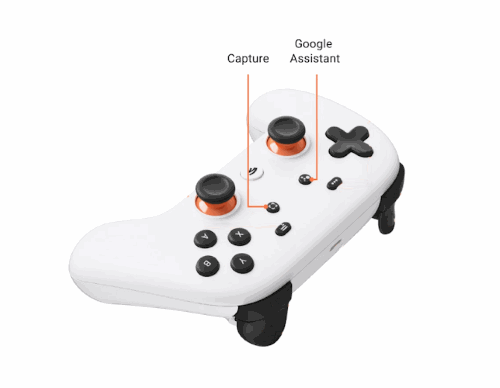
Во-вторых, нажмите и удерживайте обе эти кнопки одновременно в течение 6 секунд, пока он не завибрирует.
Это сбросит настройки вашего контроллера Stadia до заводских. Теперь вы можете подключить его к своему Wi-Fi и снова начать играть!
Вывод
Вот как вы можете выполнить сброс настроек Google Stadiacontroller к заводским настройкам. У нас есть больше руководства по устранению неполадок на Google Stadia, к которому вы можете обратиться, чтобы исправить такие мелкие проблемы. Имейте в виду, что вам снова нужно ввести данные для входа в Wi-Fi, чтобы использовать контроллер для игры. Если у вас возникли проблемы с процессом сброса, оставьте комментарий ниже. Мы будем рады вам помочь.
Выбор редактора:
- Как исправить ошибку «Нет подключения к Интернету» на Google Stadia
- Загрузите модуль Stadia Xposed для игры в Stadia на любом устройстве Android
- Как подключить Stadia Controller к устройствам Android и iPhone
- Исправьте ошибку Stadia "Игра может остановиться, потому что у вас нестабильное соединение"
- Я не вижу кода ссылки на фоновом изображении Chromecast Ultra! Как исправить?
Рахул изучает информатику и проявляет огромный интерес к темам в области технологий и криптовалюты. Большую часть времени он пишет, слушает музыку или путешествует по незнакомым местам. Он считает, что шоколад - это решение всех его проблем. Жизнь бывает, и кофе помогает.


